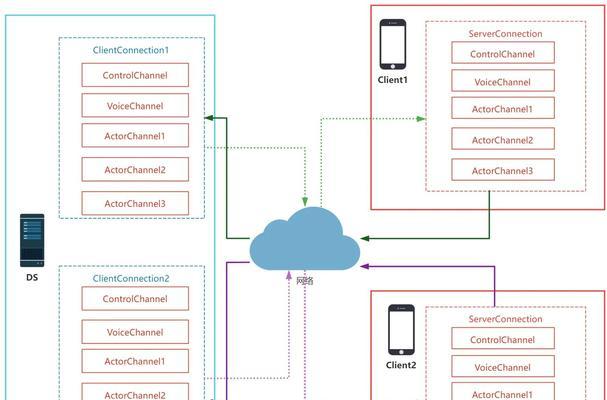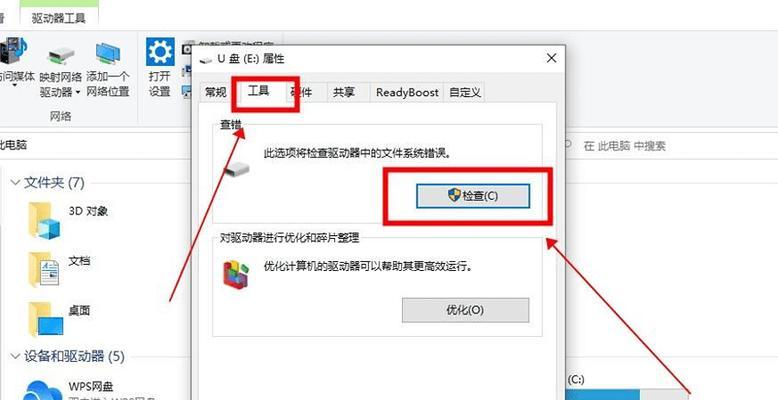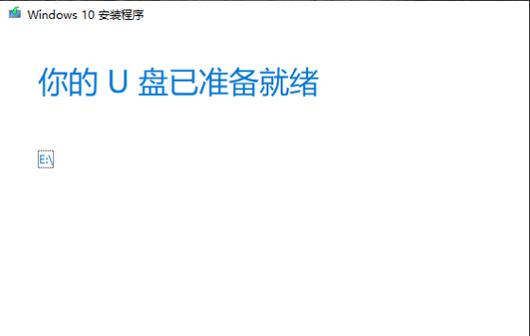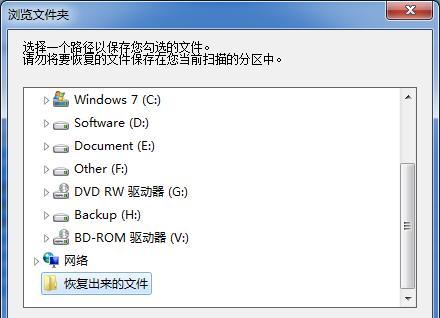随着科技的发展,U盘已经成为我们日常生活中必不可少的工具之一。然而,有时候我们会遇到这样的问题:当我们插入U盘后,电脑会自动弹出一个窗口提示是否要格式化该U盘。对于大多数用户来说,这种情况非常烦恼,因为格式化会导致数据丢失。当遇到这种情况时,我们应该如何解决呢?

一:检查U盘连接是否稳定
我们需要确保U盘与电脑连接良好。有时候,U盘插口松动或脏污可能会导致电脑无法正确识别U盘,从而出现格式化提示。我们应该尝试重新插拔U盘,确保连接稳定。
二:更换USB端口
如果重新插拔U盘后问题仍然存在,那么我们可以尝试将U盘插入不同的USB端口。有时候,特定的USB端口可能会出现兼容性问题,导致电脑无法正确读取U盘内容。通过更换USB端口,我们可以排除这种问题的可能性。
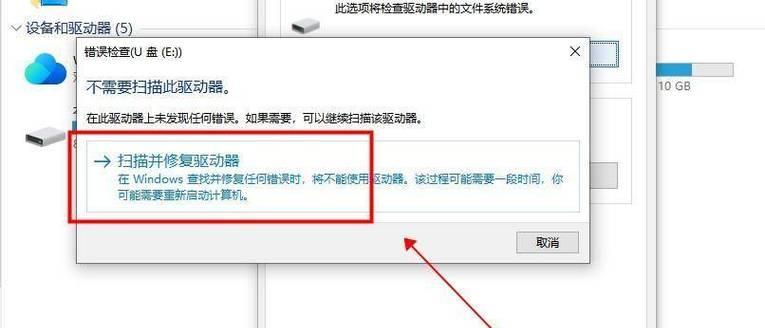
三:使用其他电脑尝试
如果在不同的USB端口上尝试后问题仍然存在,那么我们可以尝试将U盘插入其他电脑。有时候,特定的电脑可能存在一些与U盘兼容性相关的问题,而其他电脑则可以正常读取U盘内容。通过尝试其他电脑,我们可以确定是U盘还是电脑的问题。
四:使用数据恢复工具
如果在其他电脑上也无法正常读取U盘内容,那么我们可以考虑使用一些专业的数据恢复工具。这些工具通常能够扫描并恢复被格式化的数据,帮助我们找回丢失的文件。然而,使用数据恢复工具也需要谨慎操作,以免进一步损坏U盘数据。
五:查找专业帮助
如果以上方法都无法解决问题,那么我们可能需要寻求专业的帮助。专业的数据恢复服务提供商通常拥有先进的设备和技术,能够更好地应对各种数据丢失情况。他们可以帮助我们诊断U盘问题并提供适当的解决方案。
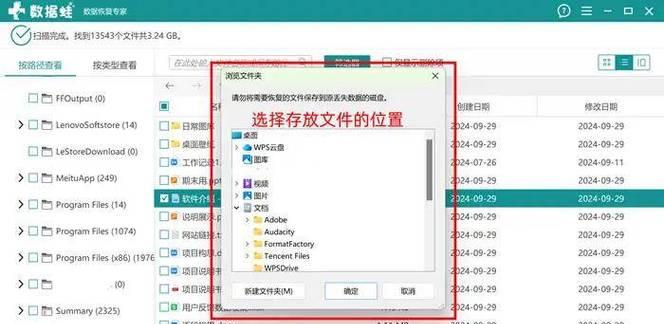
六:备份重要数据
无论我们是否遇到U盘格式化问题,备份重要数据都是至关重要的。通过定期备份,我们可以避免因U盘问题导致的数据丢失。备份可以使用云存储服务或外部硬盘等方式进行,确保数据的安全性和可靠性。
七:安装杀毒软件
有时候,U盘格式化提示可能是由于病毒感染引起的。为了防止病毒侵入U盘和电脑系统,我们应该安装杀毒软件并及时更新病毒库。杀毒软件可以帮助我们检测和清除潜在的威胁,提高数据的安全性。
八:检查U盘文件系统
U盘格式化提示还可能是由于文件系统错误导致的。我们可以通过以下步骤检查和修复文件系统错误:
1.打开“我的电脑”,右键点击U盘,选择“属性”;
2.在“工具”选项卡下,点击“检查”;
3.选择“扫描和修复文件系统错误”,按照提示进行操作。
九:更新驱动程序
U盘格式化问题还可能与驱动程序有关。我们可以通过以下步骤更新U盘的驱动程序:
1.打开“设备管理器”,找到“磁盘驱动器”;
2.右键点击U盘驱动器,选择“更新驱动程序”;
3.选择自动搜索更新驱动程序的选项。
十:格式化U盘
如果以上方法都无法解决问题,那么我们可以尝试格式化U盘。但在进行格式化之前,请确保已经备份了重要数据。格式化将清除U盘上的所有数据,并将其恢复到出厂设置。可以通过以下步骤格式化U盘:
1.打开“我的电脑”,右键点击U盘,选择“格式化”;
2.在弹出的窗口中选择适当的文件系统和其他格式化选项;
3.点击“开始”按钮进行格式化。
十一:注意U盘使用环境
为了避免U盘出现格式化问题,我们应该注意使用环境。避免在潮湿、高温或静电较大的环境中使用U盘,以免对其造成损坏或故障。此外,不要随意拔插U盘,应按照正确的操作流程进行插拔。
十二:选择可靠的U盘品牌
在购买U盘时,我们应该选择一些知名且可靠的品牌。这些品牌通常拥有较好的质量控制和售后服务,能够为我们提供更好的使用体验。购买时可以参考用户评价和专业评测,选择性价比较高的产品。
十三:定期检查U盘
为了确保U盘的正常使用,我们应该定期检查U盘并进行维护。可以使用U盘自带的软件或第三方工具对U盘进行检测、修复和清理,保持其良好状态。
十四:了解更多U盘知识
U盘是一个复杂的存储设备,了解更多关于U盘的知识可以帮助我们更好地应对各种问题。可以通过查阅相关资料、参加培训或交流经验等方式增加自己的专业知识。
十五:
当我们遇到U盘打开即提示格式化的问题时,首先应该检查U盘连接是否稳定,尝试更换USB端口和使用其他电脑。如果问题仍然存在,可以考虑使用数据恢复工具或寻求专业帮助。同时,我们也应该注意备份重要数据,安装杀毒软件,检查文件系统和驱动程序,以及定期检查和维护U盘。通过这些方法,我们可以更好地解决U盘格式化问题,并保护好自己的数据安全。